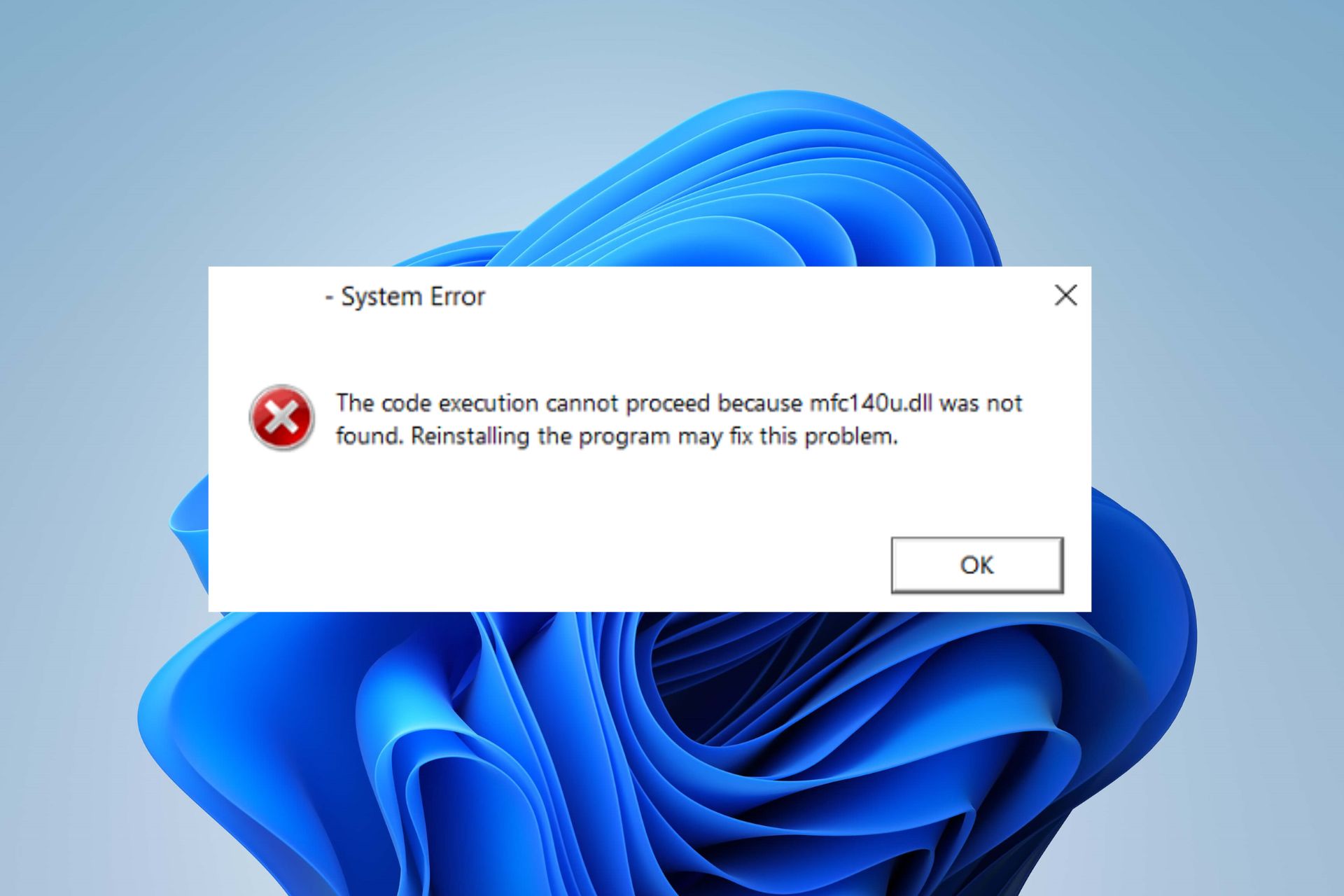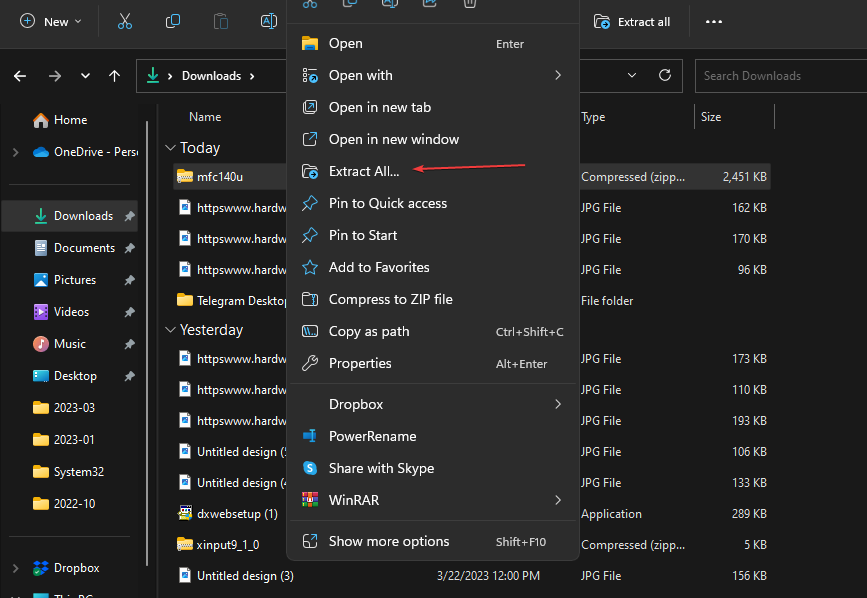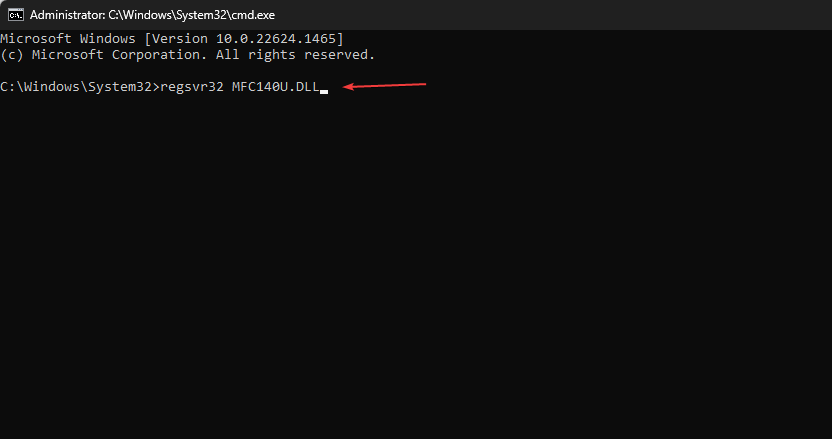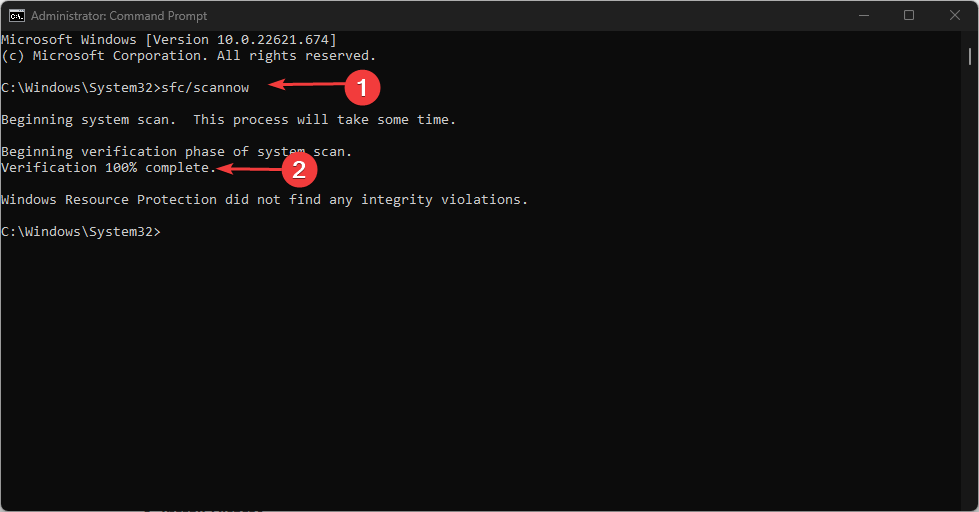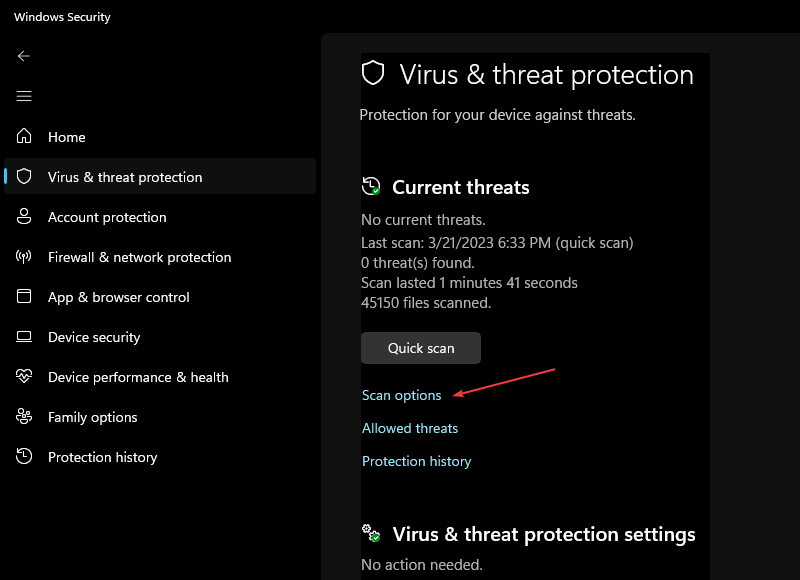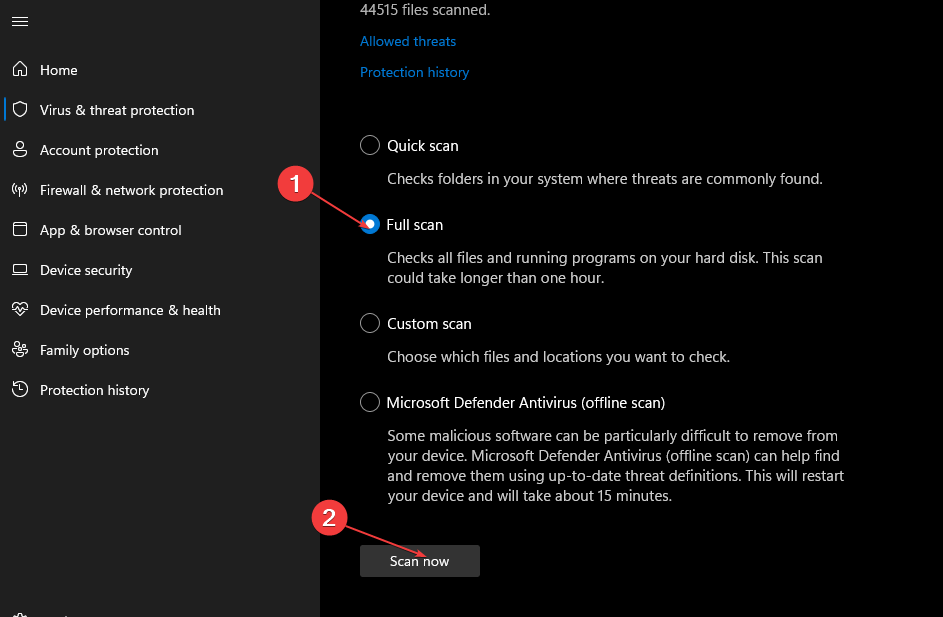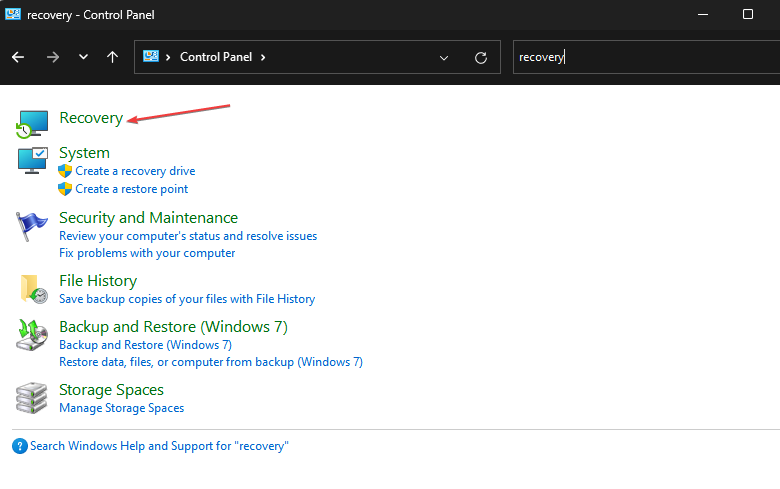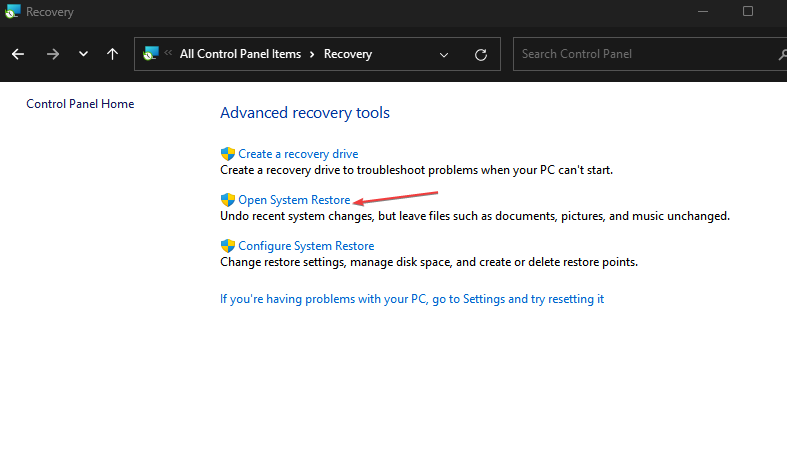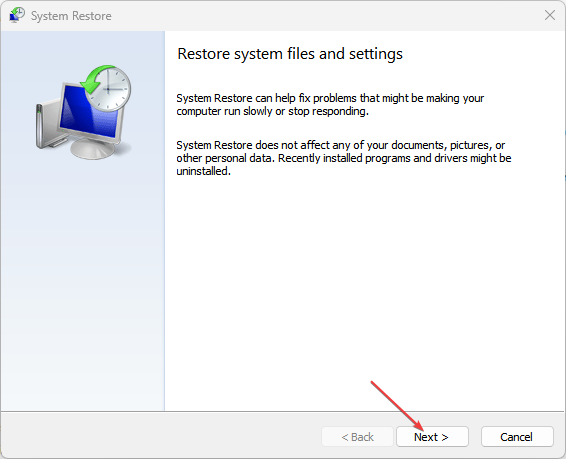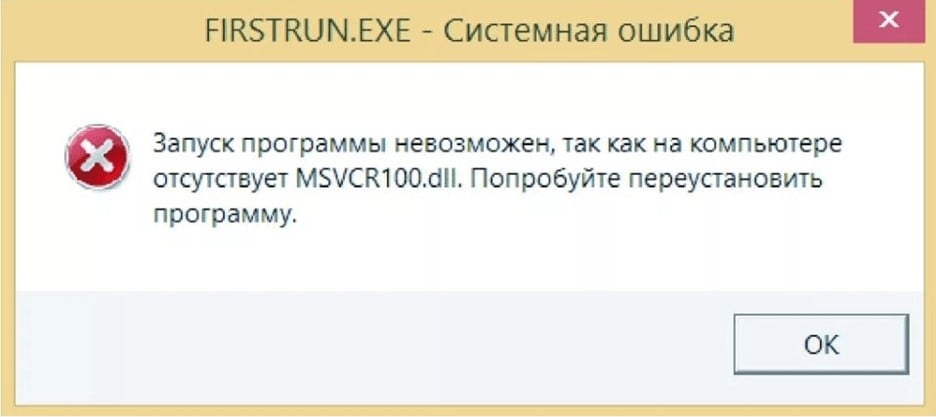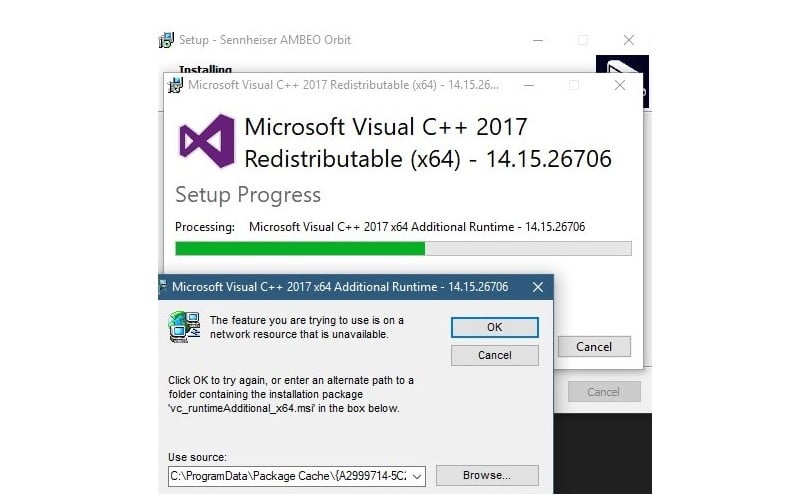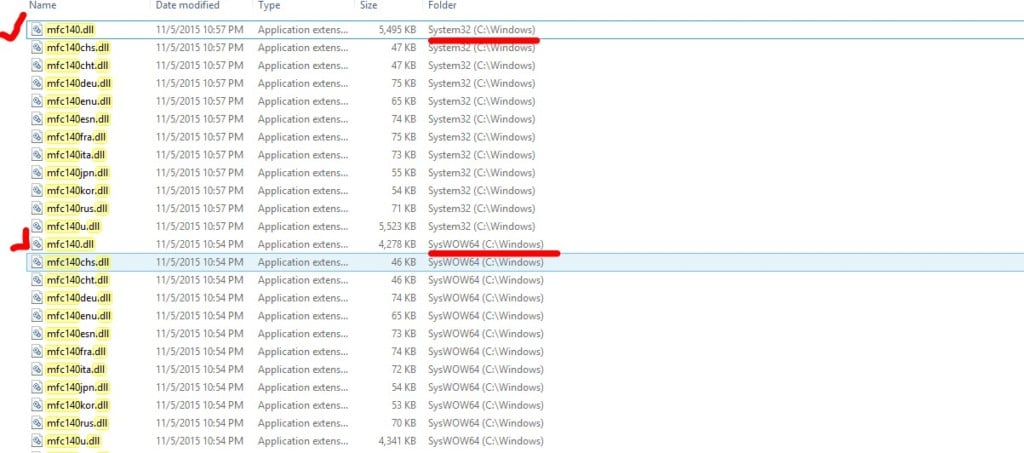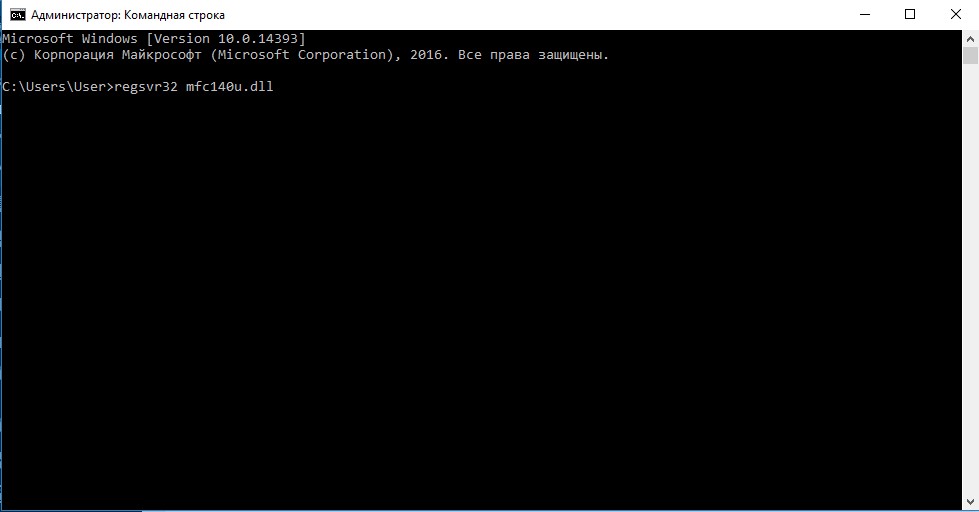В этой инструкции подробно о том, как скачать оригинальный mfc140u.dll для Windows 10 x64 и 32-бит (и предыдущих версий системы) с сайта Майкрософт для исправления ошибок при запуске игр и программ и о том, какие нюансы следует при этом учесть.
- Как скачать mfc140u.dll x64 и 32-бит и исправить ошибки
- Видео инструкция
- Почему не нужно скачивать файл со сторонних сайтов
Как правильно скачать mfc140u.dll и исправить ошибки «Не удается продолжить выполнение кода» или «Запуск программы невозможен»
Файл mfc140u.dll является одной из библиотек распространяемых компонентов Microsoft Visual C++ для Visual Studio 2015, 2017 и 2019, которые необходимы для запуска многих современных игр и программ. При этом учитывайте, что если вы встречали такую информацию и убеждены, что эти компоненты у вас установлены — не торопитесь закрывать инструкцию, возможно, вы не обратили внимания на один важный нюанс.
Не следует вручную скачивать этот файл с каких-то сторонних сайтов для загрузки DLL, пробовать вручную скопировать его в C:\Windows\System32 и C:\Windows\SysWOW64 и зарегистрировать его в системе. Более надежный и работоспособный путь скачать mfc140u.dll, если система не обнаружила этот файл состоит из следующих шагов:
- Зайдите на официальный сайт Майкрософт для загрузки распространяемых компонентов Visual C++ https://support.microsoft.com/ru-ru/help/2977003/the-latest-supported-visual-c-downloads
- В разделе Visual Studio 2015, 2017 и 2019 загрузите следующие файлы:
- Для Windows 10, 8.1 и Windows 7 x64 — vc_redist.x64.exe и, обязательно vc_redist.x86.exe (набор библиотек для 32-бит).
- Для 32-бит Windows — только vc_redist.x86.exe
- Запустите скачанные файлы и пройдите процесс установки. В 64-бит Windows вам могут сообщить, что более новая версия уже установлена. В этом случае перейдите ко второму файлу (x86) и попробуйте установить его.
- Сразу после установки и перезагрузки компьютера mfc140u.dll и другие необходимые файлы появятся в нужных папках и будут надлежащим образом зарегистрированы в системе.
Как итог, один из самых важных нюансов — необходимость установки как 64-бит так и 32-бит (x86) версий компонентов в x64 версиях Windows 10, 8.1 и Windows 7, так как для многих игр и программ даже в 64-битных системах требуются 32-битные DLL.
Но возможны и другие проблемы, которые могут помешать исправлению ошибок «Не удается продолжить выполнение кода, поскольку система не обнаружила mfc140u.dll» и «Запуск программы невозможен, так как на компьютере отсутствует mfc140u.dll»:
- Если до установки компонентов вы вручную откуда-то скачивали mfc140u.dll и помещали файл в C:\Windows\System32 и C:\Windows\SysWOW64 это может помешать правильной установке компонентов. Предварительно удалите вручную размещенные файлы.
- Иногда какие-то из библиотек Visual C++ 2015-2019 уже присутствуют в системе, но по какой-то причине оказались повреждены. В этом случае можете попробовать предварительно удалить их в Панель управления — Программы и компоненты, а затем повторить установку, как это было описано выше.
Видео инструкция
Почему не нужно скачивать DLL со сторонних сайтов
В завершение — причины, по которым не следует при подобных ошибках (касается не только mfc140u.dll, но и других файлов) отдельно загружать такие файлы, «кидать» их C:\Windows\System32 и C:\Windows\SysWOW64 и пытаться вручную зарегистрировать в системе:
- Загружая такие файлы не с официальных сайтов, вы не знаете, что внутри, а это исполняемый код, который может быть потенциально опасен.
- Как правило, наборы компонентов содержат сразу большое количество DLL и, загружая их по одному вручную вы можете исправить одну ошибку и получить следующую, о том, что системе не удалось обнаружить ещё какую-то DLL. Когда вы устанавливаете весь набор — всё сразу будет на месте.
- Не любую библиотеку можно вручную зарегистрировать с помощью regsvr32.exe.
- Многие пользователи, даже загрузив правильные файлы либо копируют один и тот же файл в обе указанных папки (а файлы в них должны быть разные), либо располагают в неверных папках — файл DLL x64 кладут в SysWOW64, а x86 (32-бит) — в System32 На самом деле, в 64-бит Windows наоборот — x64 файлы находятся в папке System32.
Как итог: выясняя, частью чего является тот или иной файл DLL, в нашем случае — mfc140.dll и просто устанавливая необходимые компоненты из официального источника мы избавляем себя от многих проблем и с большей вероятностью быстро исправим проблему.
Файл mfc140u.dll представляет собой одну из составляющих пакета Microsoft Visual C++, который, в свою очередь, обеспечивает работу множества программ и игр для операционной системы Windows. Случается иногда так, что по причине сбоя системы или действий антивирусной программы, данная библиотека становится недоступной. Тогда определенные приложения и игры перестают запускаться.
Возможно просто скачать исходный файл с интернета и поместить его по нужному адресу.
Скачать mfc140u.dll
Сначала заходим в папку со скачанным «mfc140u.dll» и копируем его.
Далее вставляем библиотеку в системную директорию, в нашем случае это «SysWOW64».
Для того чтобы верно определить целевой каталог, необходимо также ознакомиться с этой статьей. Обычно на данном этапе процесс установки можно считать завершенным. Однако иногда бывает, что требуется еще и регистрация файла в системе.
Подробнее: Как зарегистрировать ДЛЛ в ОС Windows
Способ 2: Установка Microsoft Visual C++
Пакет представляет собой набор компонентов, которые необходимы для работы приложений, созданных в среде программирования Microsoft Visual C++.
Скачать актуальную версию Microsoft Visual C++
- После скачивания запускаем установочный файл.
- Ставим галочку в поле «Я принимаю условия лицензии» и нажимаем на «Установить».
- Идет процесс установки, который при желании можно прервать, щелкнув «Отмена».
- После завершения инсталляции необходимо нажать на кнопку «Перезапустить» для немедленной перезагрузки компьютера. Чтобы перезагрузиться позднее, надо кликнуть «Закрыть».
Здесь стоит отметить, что при выборе версии для установки нужно ориентироваться на самую последнюю. В случае, когда ошибка остается, можно попробовать поставить дистрибутивы Visual C++ 2013 и 2015, которые также доступны по ссылке выше. Надеемся, что одна из этих инструкций оказалась для вас полезной.
Еще статьи по данной теме:
Помогла ли Вам статья?
Скачать сейчас
Ваша операционная система:
Как исправить ошибку Mfc140u.dll?
Прежде всего, стоит понять, почему mfc140u.dll файл отсутствует и почему возникают mfc140u.dll ошибки. Широко распространены ситуации, когда программное обеспечение не работает из-за недостатков в .dll-файлах.
What is a DLL file, and why you receive DLL errors?
DLL (Dynamic-Link Libraries) — это общие библиотеки в Microsoft Windows, реализованные корпорацией Microsoft. Файлы DLL не менее важны, чем файлы с расширением EXE, а реализовать DLL-архивы без утилит с расширением .exe просто невозможно.:
Когда появляется отсутствующая ошибка Mfc140u.dll?
Если вы видите эти сообщения, то у вас проблемы с Mfc140u.dll:
- Программа не запускается, потому что Mfc140u.dll отсутствует на вашем компьютере.
- Mfc140u.dll пропала.
- Mfc140u.dll не найдена.
- Mfc140u.dll пропала с вашего компьютера. Попробуйте переустановить программу, чтобы исправить эту проблему.
- «Это приложение не запустилось из-за того, что Mfc140u.dll не была найдена. Переустановка приложения может исправить эту проблему.»
Но что делать, когда возникают проблемы при запуске программы? В данном случае проблема с Mfc140u.dll. Вот несколько способов быстро и навсегда устранить эту ошибку.:
метод 1: Скачать Mfc140u.dll и установить вручную
Прежде всего, вам нужно скачать Mfc140u.dll на ПК с нашего сайта.
- Скопируйте файл в директорию установки программы после того, как он пропустит DLL-файл.
- Или переместить файл DLL в директорию вашей системы (C:\Windows\System32, и на 64 бита в C:\Windows\SysWOW64\).
- Теперь нужно перезагрузить компьютер.
Если этот метод не помогает и вы видите такие сообщения — «mfc140u.dll Missing» или «mfc140u.dll Not Found,» перейдите к следующему шагу.
Mfc140u.dll Версии
Версия
биты
Компания
Язык
Размер
14.25.28508.3
64 bit
Microsoft Corporation
U.S. English
5.36 MB
Версия
биты
Компания
Язык
Размер
14.25.28508.3
32 bit
Microsoft Corporation
U.S. English
4.85 MB
Версия
биты
Компания
Язык
Размер
14.24.28127.4
64 bit
Microsoft Corporation
U.S. English
5.54 MB
Версия
биты
Компания
Язык
Размер
14.16.27024.1
64 bit
Microsoft Corporation
U.S. English
10.86 MB
Версия
биты
Компания
Язык
Размер
14.16.27024.1
32 bit
Microsoft Corporation
U.S. English
8.43 MB
Версия
биты
Компания
Язык
Размер
14.16.27012.6
32 bit
Microsoft Corporation
U.S. English
4.82 MB
Версия
биты
Компания
Язык
Размер
14.15.26706.0
64 bit
Microsoft Corporation
U.S. English
10.85 MB
Версия
биты
Компания
Язык
Размер
14.15.26706.0
32 bit
Microsoft Corporation
U.S. English
8.42 MB
Версия
биты
Компания
Язык
Размер
14.13.26020.0
32 bit
Microsoft Corporation
U.S. English
4.89 MB
Версия
биты
Компания
Язык
Размер
14.0.24215.1
64 bit
Microsoft Corporation
U.S. English
5.78 MB
Версия
биты
Компания
Язык
Размер
14.0.24210.0
32 bit
Microsoft Corporation
U.S. English
4.55 MB
Версия
биты
Компания
Язык
Размер
14.0.23026.0
64 bit
Microsoft Corporation
U.S. English
5.39 MB
Версия
биты
Компания
Язык
Размер
14.0.23026.0
32 bit
Microsoft Corporation
U.S. English
4.24 MB
метод 2: Исправление Mfc140u.dll автоматически с помощью инструмента для исправления ошибок
Как показывает практика, ошибка вызвана непреднамеренным удалением файла Mfc140u.dll, что приводит к аварийному завершению работы приложений. Вредоносные программы и заражения ими приводят к тому, что Mfc140u.dll вместе с остальными системными файлами становится поврежденной.
Вы можете исправить Mfc140u.dll автоматически с помощью инструмента для исправления ошибок! Такое устройство предназначено для восстановления поврежденных/удаленных файлов в папках Windows. Установите его, запустите, и программа автоматически исправит ваши Mfc140u.dll проблемы.
Если этот метод не помогает, переходите к следующему шагу.
метод
3: Установка или переустановка пакета Microsoft Visual C ++ Redistributable Package
Ошибка Mfc140u.dll также может появиться из-за пакета Microsoft Visual C++ Redistribtable Package. Необходимо проверить наличие обновлений и переустановить программное обеспечение. Для этого воспользуйтесь поиском Windows Updates. Найдя пакет Microsoft Visual C++ Redistributable Package, вы можете обновить его или удалить устаревшую версию и переустановить программу.
- Нажмите клавишу с логотипом Windows на клавиатуре — выберите Панель управления — просмотрите категории — нажмите на кнопку Uninstall.
- Проверить версию Microsoft Visual C++ Redistributable — удалить старую версию.
- Повторить деинсталляцию с остальной частью Microsoft Visual C++ Redistributable.
- Вы можете установить с официального сайта Microsoft третью версию редистрибутива 2015 года Visual C++ Redistribtable.
- После загрузки установочного файла запустите его и установите на свой ПК.
- Перезагрузите компьютер после успешной установки.
Если этот метод не помогает, перейдите к следующему шагу.
метод
4: Переустановить программу
Как только конкретная программа начинает давать сбой из-за отсутствия .DLL файла, переустановите программу так, чтобы проблема была безопасно решена.
Если этот метод не помогает, перейдите к следующему шагу.
метод
5: Сканируйте систему на наличие вредоносного ПО и вирусов
System File Checker (SFC) — утилита в Windows, позволяющая пользователям сканировать системные файлы Windows на наличие повреждений и восстанавливать их. Данное руководство описывает, как запустить утилиту System File Checker (SFC.exe) для сканирования системных файлов и восстановления отсутствующих или поврежденных системных файлов (включая файлы .DLL). Если файл Windows Resource Protection (WRP) отсутствует или поврежден, Windows может вести себя не так, как ожидалось. Например, некоторые функции Windows могут не работать или Windows может выйти из строя. Опция «sfc scannow» является одним из нескольких специальных переключателей, доступных с помощью команды sfc, команды командной строки, используемой для запуска System File Checker. Чтобы запустить её, сначала откройте командную строку, введя «командную строку» в поле «Поиск», щелкните правой кнопкой мыши на «Командная строка», а затем выберите «Запустить от имени администратора» из выпадающего меню, чтобы запустить командную строку с правами администратора. Вы должны запустить повышенную командную строку, чтобы иметь возможность выполнить сканирование SFC.
- Запустите полное сканирование системы за счет антивирусной программы. Не полагайтесь только на Windows Defender. Лучше выбирать дополнительные антивирусные программы параллельно.
- После обнаружения угрозы необходимо переустановить программу, отображающую данное уведомление. В большинстве случаев, необходимо переустановить программу так, чтобы проблема сразу же исчезла.
- Попробуйте выполнить восстановление при запуске системы, если все вышеперечисленные шаги не помогают.
- В крайнем случае переустановите операционную систему Windows.
В окне командной строки введите «sfc /scannow» и нажмите Enter на клавиатуре для выполнения этой команды. Программа System File Checker запустится и должна занять некоторое время (около 15 минут). Подождите, пока процесс сканирования завершится, и перезагрузите компьютер, чтобы убедиться, что вы все еще получаете ошибку «Программа не может запуститься из-за ошибки Mfc140u.dll отсутствует на вашем компьютере.
метод 6: Использовать очиститель реестра
Registry Cleaner — мощная утилита, которая может очищать ненужные файлы, исправлять проблемы реестра, выяснять причины медленной работы ПК и устранять их. Программа идеально подходит для работы на ПК. Люди с правами администратора могут быстро сканировать и затем очищать реестр.
- Загрузите приложение в операционную систему Windows.
- Теперь установите программу и запустите ее. Утилита автоматически очистит и исправит проблемные места на вашем компьютере.
Если этот метод не помогает, переходите к следующему шагу.
Frequently Asked Questions (FAQ)
QКакая последняя версия файла mfc140u.dll?
A14.25.28508.3 — последняя версия mfc140u.dll, доступная для скачивания
QКуда мне поместить mfc140u.dll файлы в Windows 10?
Amfc140u.dll должны быть расположены в системной папке Windows
QКак установить отсутствующую mfc140u.dll
AПроще всего использовать инструмент для исправления ошибок dll
Often, missing DLL files indicates virus attacks
by Henderson Jayden Harper
Passionate about technology, Crypto, software, Windows, and everything computer-related, he spends most of his time developing new skills and learning more about the tech world. He also enjoys… read more
Updated on
- The mfc140u.dll not found error occurs when a program that needs the file can’t access it.
- It may be due to corrupt system files, the file deleted by the user, or viruses.
- Download and register the mfc140u.dll file to run a new and credible copy on your PC.
XINSTALL BY CLICKING THE DOWNLOAD
FILE
Many of our readers report an error saying The program can’t start because MFC140U.DLL is missing from their computers when opening an app. It occurs when the needed DLL file can’t be accessed for some reason. However, we’ll show you how to fix the error as we go further into the article.
Aside from the mfc140u.dll not found error, there are other DLL file missing errors you can run into on Windows 11.
Why is mfc140u.all not found?
If a mfc140u.dll file required for running a program is missing from your PC, you won’t be able to run it which results in an error message. Some factors that can cause this are:
- Corrupt system files – If the mfc140u.dll file the program wants to access is corrupt, it can become inaccessible or unavailable when invoked. It can be due to the impact of corrupt system files that have infected it, causing its functionality to be suppressed.
- Interference from other apps – Most DLL file missing error appears due to a program on your PC overwriting the file and rendering it unusable. It makes it impossible for other programs to fetch the file, causing them to stop working.
- Viruses and malware – Users may run into the mfc140u.dll not found on Windows 11 due to malware or virus deleting the DLL files.
Fortunately, there are some troubleshooting steps to resolve the error and get your apps running again.
What can I do if mfc140u.dll is not found?
Before trying any advanced troubleshooting steps, go through the following:
How we test, review and rate?
We have worked for the past 6 months on building a new review system on how we produce content. Using it, we have subsequently redone most of our articles to provide actual hands-on expertise on the guides we made.
For more details you can read how we test, review, and rate at WindowsReport.
- Turn off background apps running on the PC.
- Disconnect any remote connection from the computer.
- Restart your device in Safe Mode and see if the DLL file missing error appears.
Proceed with the solutions below if you can’t fix the mfc140u.dll missing error:
1. Download and replace the Mfc140u.dll file
NOTE
Although we don’t recommend downloading from third-party websites, our expert has tested this process for safety.
- Launch your browser and download the appropriate version of the mfc140u.dll file for your Windows.
- Double-click the downloaded zip file to open it, click the Extract icon at the top bar, and select Desktop for a location to extract the DLL file.
- Alternatively, you can copy the DLL file inside the app folder that prompted the error.
- Restart your PC and try to open the app prompting the error to check if the error persists.
Downloading a new copy of the mfc140u.dll file will replace the missing copy, and it should fix the mfc140u.dll not found error.
If you’re concerned about getting different issues and errors by performing this action manually, we recommend you try a specialized program capable of an in-depth repair process.
2. Register the mfc140u.dll file
- Left-click the Start button, type command prompt, and click Run as administrator.
- Click Yes on the User Account Control window.
- Type the following and press Enter, then Wait for Windows to register the DLL:
regsvr32 MFC140U.DLL - Restart your PC.
Registering the mfc140u.dll file will revalidate the file and fix the error on your computer. It helps the system rewrite the file, making it visible to the needed services.
- Fix: Stuck at CHKDSK is Verifying USN Journal
- Fix: Set Time Zone Automatically Defaults to Wrong Time Zone
- 0X8007013 Install Error: How to Quickly Fix it
3. Run a System File Checker (SFC) scan
- Left-click the Start button, type the command prompt and select Run as administrator.
- Click Yes on the User Account Control prompt.
- Type the following and press Enter:
sfc /scannow - Restart your PC and check if the mfc140u.dll missing file error appears again.
Running a System File Checker scan will find and repair corrupt files causing the LibusbO.dll file to be inaccessible to the application.
Check our article about what to do if nothing happens when you select run as administrator on Windows 11.
4. Run Windows Defender’s real-time protection
- Press the Windows button, type Windows security, and launch it.
- Select Virus and threat protection and click the Scan options.
- Select Full scan and click Scan now.
- Wait for the scan result to see if your system there’s a virus or malware in your computer.
Real-time protection will find viruses and threats liable to impede the DLL file and annihilate them.
5. Run a System Restore
- Press Windows + R key to open the Run dialog box, type control, then press Enter to open the Control Panel.
- Type recovery in the Control Panel search bar and click on Recovery.
- Then select Open System Restore.
- Click Next in the Restore system files and settings page.
- Choose the restore point you want to restore from, then click Scan for affected programs.
The System Restore may uninstall some recently installed programs, and it only affects the most recent errors. Read how to fix Restore Point if it’s not working on your PC.
Furthermore, you may be interested in our guide on the best DLL repair tool to download on your PC. Also, we have a detailed guide on the Autorun.dll error on Windows 10/11 and some ways to fix it.
Should you have further questions or suggestions, kindly drop them in the comments section.
Если при запуске одной из установленных на компьютере программ возникает ошибка «запуск программы невозможен отсутствует mfc140u dll», то не стоит паниковать. Переустановка приложения не поможет решить эту проблему, переустанавливать операционную систему также не нужно. Если система не обнаружила mfc140u dll, то нужно просто подобрать верный подход и проблема будет решения. Ниже приведены способы решения неполадки, они применимы для Windows 7 x32, Windows 8 х64 и Windows 8.1 х64, но также данные способы срабатывают и на Windows 10, где проблема возникает крайне редко. Файл mfc140u dll Windows 10 x64, как правило, присутствует в системе, но если ошибка с его отсутствием возникла, можно решить ее любым из представленных способов.
Почему файл отсутствует mfc140u.dll?
Сообщение о том, что отсутствует mfc140u dll и запуск невозможен, говорит само за себя. Пользователь инициировал загрузку того или иного приложения, это может быть игра или офисный пакет программ, может быть редактор фотографий, Coreldraw, Ashampoo или Континент-TLS, но системе не удалось обнаружить mfc140u dll там, где он должен быть. Без этой библиотеки софт не может работать, поэтому и запуск становится невозможным. Возникает логичный вопрос, почему этого файла нет в системе и что делать в этом случае.
Почему файл mfc140u dll отсутствует в системе:
- Вирусное ПО. Если в системе есть вирусы, то они могут использовать библиотеки для своей маскировки, в результате софт не может использовать их для запуска.
- Не произведена установка компонентов Visual C++, к которым данная библиотека относится.
- Используется пиратская версия операционной системы.
Логичным решением является скачать и установить файл, но все не так просто. Действительно можно файл mfc140u dll скачать для Windows x64 и перенести его в системную папку, но он не будет зарегистрированным в системе, библиотека не будет использоваться софтом. Так работает система безопасности Windows. Тем не менее, решения проблемы есть и их даже несколько.
Где этот файл можно взять/скачать?
Самым оптимальным способом загрузить этот файл – это установить компоненты Visual C++ с официального сайта Microsoft. Это будет безопасное, быстрое и довольно простое решение.
Тем не менее, пользователи часто вводят соответствующий запросы в поисковую систему и получают нужный им результат. Поисковик приводит пользователя на сторонний сайт, где этот файл находится в отдельном виде. Если это оригинальный файл, то ничего опасного в его загрузке нет, но никто не знает о том, действительно ли он безопасный. Часто за файлами DLL скрываются вирусы, которые после загрузки на компьютер и переноса их в системную папку наносят вред всей системе. Одни вирусы будут приводить к замедлению компьютера, другие — вовсе закроют к нему доступ и будут заниматься вымогательством. Поэтому не рекомендуется скачивать отдельный файл mfc140u dll с посторонних сайтов.
Как исправить ошибку запуск программы невозможен отсутствует mfc140u.dll?
На самом деле решение довольно простое и оно лежит на поверхности. Есть 2 способа решения проблемы, каждый пользователь может подобрать для себя оптимальный. Неопытным людям рекомендуется остановить свой выбор именно на первом способе, он безопасный и довольно простой в реализации.
Способ 1: скачать вместе с Visual C++
Данный файл является одной из библиотек системного компонента Visual C++. Если он отсутствует, то есть смысл в том, чтобы скачать Visual C++ и произвести установку приложения на компьютер, вместе с ним установится все необходимое DLL файлы для корректной работы софта. Для того, чтобы это сделать, нужно выполнить следующие действия:
- Перейти на официальный сайт Visual C++.
- В разделе Visual Studio 2015, 2017 и 2019 нужно загрузить файлы для Windows 10, 8.1 и Windows 7 x64 — vc_redist.x64.exe и vc_redist.x86.exe (набор библиотек для 32-бит). Обязательно устанавливать библиотеки, как для x64, так и x32, иначе способ может не сработать.
- Инициализировать запуск загруженных файлов и установить их в систему.
- После установки перезагрузить систему.
- Нужные файлы после перезагрузки появятся в папках «C:\Windows\System32 и C:\Windows\SysWOW64».
Также желательно удалить старые файлы перед установкой. Для этого нужно зайти в «Установка и удаление программ», что в параметрах компьютера. Найти Visual C++ и удалить его. Если в списке такого софта нет, то следует проверить папки C:\Windows\System32 и C:\Windows\SysWOW64 и удалить файлы, которые стали причиной возникновения сбоя.
Способ 2: загрузить и зарегистрировать вручную
Если первый способ по тем или иным причинам нельзя реализовать, то можно загрузить отдельный файл и зарегистрировать его в системе. Для этого следует проделать следующие шаги:
- Загрузить файл mfc140u.dll на свой компьютер из надежных источников.
- Скопировать его в папку Windows\System32 или Windows\SysWOW64.
- Открыть диалоговое окно «Выполнить» нажатием клавиш Win + R.
- Указать команду regsvr32 mfc140u.dll и нажать Enter.
- Файл будет зарегистрирован в системе.
Если при запуске приложения появляется сообщение о том, что не удается продолжить выполнение mfc140u dll, так как он отсутствует в системе, то лучше обратиться к первому способу. Если возможности установить компоненты Visual C++ нет, то тогда следует зарегистрировать файл в ручном режиме. Здесь уже нужно обращать пристальное внимание на то, с какого сайта происходит загрузка данного файла и можно ли доверять этому источнику. Именно из-за загрузки таких файлов происходит заражение системы вирусами, от которых избавиться потом чрезвычайно сложно.